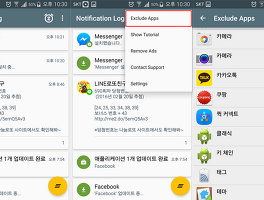PC를 사용할때 손쉽게 해상도를 변경하여 사용한다. 그런데 안드로이드 폰을 사용하다 보면 그런 기능이 존재 하지 않는것을 알 수 있다. 정해진 해상도대로 정해진 크기로 사용해야만 하고 사용 할 수 밖에 없다. PC의 경우 해상도를 변경하여 화면을 좀더 넓게 사용 할 수 있거나 또는 화면이 좁지만 폰트를 좀 더 크게 볼 수 있기 때문에 유용한 기능이다.
안드로이드 폰에도 PC해상도 변경하는 것과 같은 기능은 공식적으로 지원하지 않지만 내부적으로 설정할 수 있는 기능들이 지원은 갖추어 져있다.
예전의 스마트폰의 경우 화면이 작아서 해상도 변경에 의미가 없었으나 요즘 화면이 큰 폰들이 많기 때문에 해상도 설정 기능을 유용하다. 설정을 통해 큰 화면을 좀 더 넓게 쓸 수 있기 때문이다.
공식적으로 지원하지 않기 때문에 설정에 약간 번거로운 작업이 필요하다. 루팅을 한 사용자라면 앱을 통해 쉽게 설정을 할 수 있으며 루팅이 안된사용자는 PC를 연결하여 명령어를 통해 설정을 해야 한다.
PC에서 해상도 변경하기
1. PC와 USB를 연결 하고 설정에 개발자 옵션을 활성화 후 USB 디버깅을 체크한다.
개발자 옵션 활성화 방법
설정 > 디바이스 정보 > 빌드번호를 7번 연속으로 누르면 메세지와 함께 개발자 활성화가 된다.
2. 안드로이드 개발자 사이트에서 SDK를 다운하여 압축을 푼다.
3. 명령창을 통해 압축을 푼 디렉토리의 sdk/platform-tools 위치로 이동한다.
4. 명령창에서 adb shell wm density <변경할 DPI> && adb reboot 를 입력하면 재부팅 되며 변경할 DPI로 해상도가 변경이 된것을 볼 수 있다.
일반적으로 PC에서는 해상도를 변경하지만 안드로이드 폰에서는 DPI이라는 개념을 통해 화면 해상도 변경 효과를 볼 수 있다. 값이 낮아 질 수록 더 넓은 화면을 볼 수 있다.
현재의 DPI를 보기위해서는 명령창에 adb shell wm density 를 입력하면 알 수 있다.
루팅 된사용자
루팅된 사용자는 Density Changer 앱을 통해 쉽게 변경할 수 있다. 앱을 실행 후 DPI값을 적고 적용을 누르면 위의 PC에서 변경하는 방법이 자동으로 적용된다.
비교
420 / 480 변경 전후
갤럭시 노트 시리즈의 경우 화면은 큰데 좀 답답한 면이 존재 한다. 이렇게 해상도 변경을 통해 화면을 좀 더 넓게사용 할 수 도 있고, 화면이 작아 폰트가 잘 안보이는 사용자들은 반대로 해상도를 줄여 사용한다면 사용하기 한결 편해 질것이다. 갤럭시에 멀티윈도우 기능을 사용하는 사용자라면 이기능을 사용한다면 훨씬 사용성이 좋아질 것이다.
'안드로이드 팁' 카테고리의 다른 글
| 안드로이드 "알림" 저장하기 (0) | 2016.02.20 |
|---|---|
| IF앱으로 위치알림 기능 만들기 (0) | 2016.02.16 |
| Mac에서 안드로이드 폰으로 파일 전송하기 (0) | 2016.02.15 |
| 아무도 알려주지 않는 안드로이드 제스쳐 5가지 기능 (2) | 2016.02.12 |
| 모바일 데이터 절약방법 5가지 (0) | 2016.02.11 |